कभी-कभी जब आप एक एक्सेल शीट से दूसरे में डेटा कॉपी करते हैं या जब आप डेटा आयात करते हैं, तो कुछ स्पेस कैरेक्टर आपकी नई शीट पर अवांछित विज़िट कर सकते हैं। वे हर जगह हो सकते हैं। कभी आपके वास्तविक डेटा के बाईं ओर, कभी-कभी दाईं ओर। वे जहां भी आते हैं, वे वास्तव में एक बड़ी असुविधा हैं और वे आपकी एक्सेल शीट को गैर-पेशेवर बना देते हैं। तो, क्या कोई तरीका है कि आप अपने एक्सेल दस्तावेज़ में अवांछित स्पेस वर्णों को प्रभावी ढंग से और कुशलता से कैसे हटा सकते हैं? बेशक, वहाँ निश्चित रूप से है!
यहां इस लेख में, हमने कुछ सरल उदाहरणों की मदद से विस्तार से बताया है कि आप अपनी एक्सेल शीट से अवांछित स्पेस कैरेक्टर को आसानी से कैसे हटा सकते हैं। तो आप किसका इंतज़ार कर रहे हैं? आइए लेख में गोता लगाएँ।
समाधान 1: कॉलम में डेटा के बीच कोई स्पेस कैरेक्टर नहीं होने पर अवांछित रिक्त स्थान कैसे निकालें
यह समाधान केवल तभी लागू किया जा सकता है जब डेटा के बीच कोई स्पेस कैरेक्टर न हो और डेटा के बाईं ओर और/या दाईं ओर स्पेस कैरेक्टर हों। ऐसे मामलों में, एक सरल समाधान पूरी तरह से काम करता है, और देखते हैं कि यह कैसे किया जाता है।
स्टेप 1: मान लें कि आपके पास एक कॉलम है जैसा कि नीचे स्क्रीनशॉट में दिखाया गया है। इस कॉलम में, कुछ मामलों में डेटा के बाईं ओर स्पेस कैरेक्टर होते हैं, और कुछ अन्य मामलों में डेटा के दाईं ओर भी। साथ ही, किसी भी सेल में डेटा के बीच कोई स्पेस कैरेक्टर नहीं है।
ऐसे मामलों में, चाबियाँ दबाएं सीटीआरएल + एच ऊपर लाने के लिए ढूँढें और बदलें खिड़की। में क्या लगता है खेत, सिंगल स्पेस कैरेक्टर लगाएं. छोड़ दो से बदलो मैदान खाली। फिर पर क्लिक करें सबको बदली करें बटन।
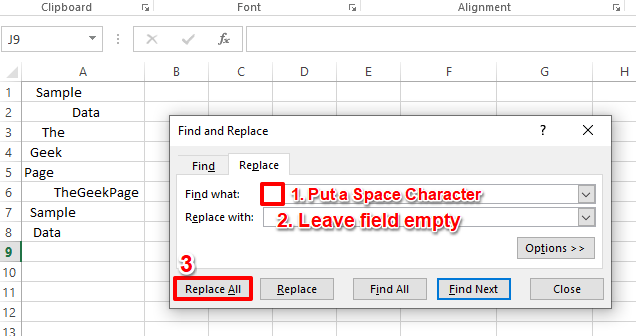
चरण 2: यह आपकी एक्सेल शीट में पाए जाने वाले सभी स्पेस कैरेक्टर को खाली कैरेक्टर से बदल देगा। को मारो ठीक है प्रतिस्थापन पुष्टिकरण विंडो को बंद करने के लिए बटन।
इतना ही। आपका डेटा अब अच्छी तरह से स्वरूपित है और प्रत्येक सेल में डेटा के पहले और बाद में कोई स्पेस कैरेक्टर नहीं है।
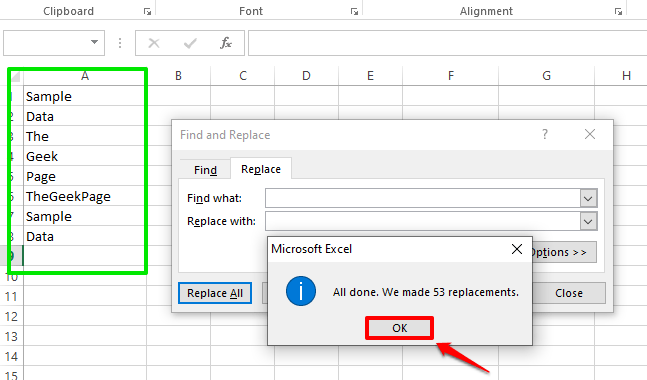
विज्ञापन
समाधान 2: किसी कॉलम में डेटा के बीच स्पेस कैरेक्टर होने पर अवांछित रिक्त स्थान कैसे निकालें
अब आइए उन मामलों को लेते हैं जहां बाईं ओर, दाईं ओर और डेटा के बीच में भी स्पेस कैरेक्टर हो सकते हैं। ऐसे मामलों में, यदि आप उपयोग करते हैं ढूँढें और बदलें उपरोक्त समाधान में विस्तृत विधि, आपके डेटा के बीच के स्पेस कैरेक्टर को भी बदल दिया जाएगा और आपका डेटा दूषित हो जाएगा। इसलिए, यदि आपके डेटा के बीच स्पेस कैरेक्टर हैं, तो आपको नीचे दिए गए समाधान का पालन करना होगा।
स्टेप 1: इस समाधान के लिए, हम एक सूत्र फ़ंक्शन का उपयोग करने जा रहे हैं जिसका नाम है काट-छांट करना. एक नया कॉलम बनाएं नए अंतरिक्ष-स्वरूपित डेटा के लिए।
अभी, नए कॉलम के पहले सेल पर क्लिक करें और सूत्र को इस प्रकार लिखिए =TRIM(A2). यदि आपका डेटा स्वरूपित किया जाना किसी भिन्न सेल में है, तो आपको करने की आवश्यकता है A2. को बदलें उसके साथ सेल आईडी उस सेल का जिसमें डेटा स्वरूपित किया जाना है।
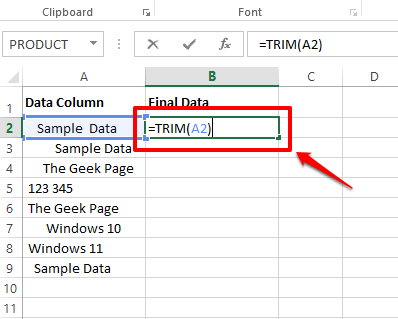
चरण 2: अब, यदि आप हिट करते हैं दर्ज कुंजी या कहीं और क्लिक करें, तो आपके डेटा को बाईं और दाईं ओर रिक्त स्थान से ट्रिम कर दिया जाएगा, जबकि डेटा के भीतर अंतरिक्ष वर्ण बनाए रखा जाएगा।
एक ही कॉलम में सभी सेल्स पर समान फॉर्मूला लागू करने के लिए, पर क्लिक करें छोटा चौकोर आकार अपने सूत्र वाले सेल के निचले दाएं कोने में और फिर इसे नीचे खींचें.
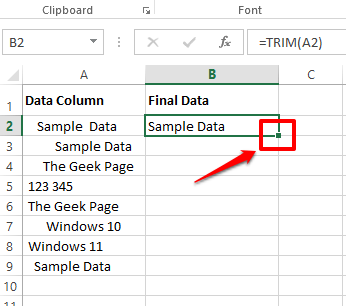
चरण 3: तुम वहाँ जाओ! आपका सूत्र अब पूरे कॉलम में सफलतापूर्वक लागू हो गया है।
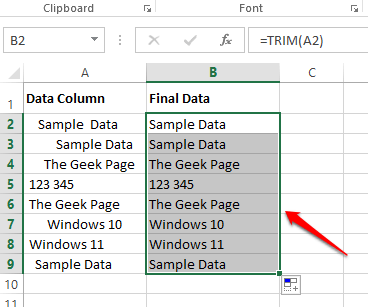
चरण 4: अब आपके पास 2 कॉलम हैं, एक गैर-स्वरूपित डेटा वाला और दूसरा अंतिम स्वरूपित डेटा वाला। अभी गैर-स्वरूपित डेटा कॉलम को अभी तक न हटाएं। यदि आप करते हैं, तो आपको निम्न संदर्भ त्रुटि मिलेगी।
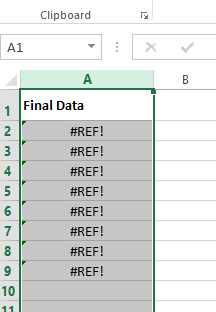
ऐसा इसलिए होता है क्योंकि आपके अंतिम स्वरूपित डेटा कॉलम में आपके गैर-स्वरूपित डेटा कॉलम के संदर्भ होते हैं। तो आप स्रोत कॉलम को हटाने के बारे में कैसे जाते हैं? निश्चित रूप से, आप अपने एक्सेल में 2 कॉलम नहीं चाहते हैं।
उसके लिए, दाएँ क्लिक करें तुम्हारे ऊपर स्वरूपित स्तंभ और मारो प्रतिलिपि विकल्प।
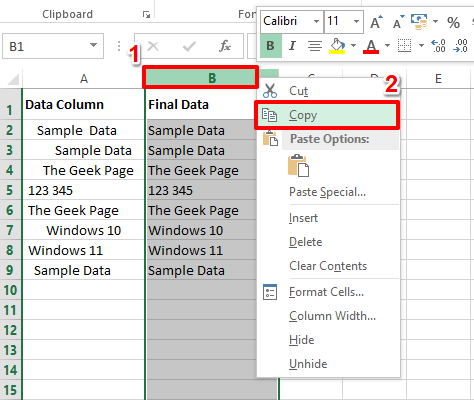
चरण 5: अभी क्लिक पर हैडर का स्रोत स्तंभ वह गैर-स्वरूपित है और आप हटाना चाहते हैं।
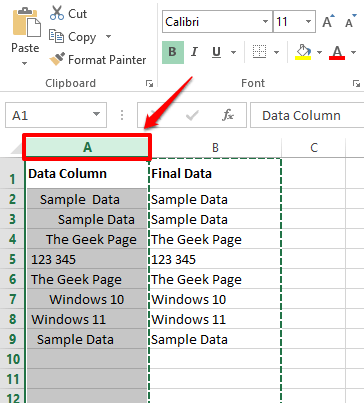
चरण 6: दाएँ क्लिक करें पर कहीं भी चयनित कॉलम और फिर के ऊपर होवर करें स्पेशल पेस्ट करो विकल्प। पेस्ट स्पेशल ऑप्शन में से के तहत उपलब्ध पहले विकल्प पर क्लिक करें पेस्ट मान खंड।
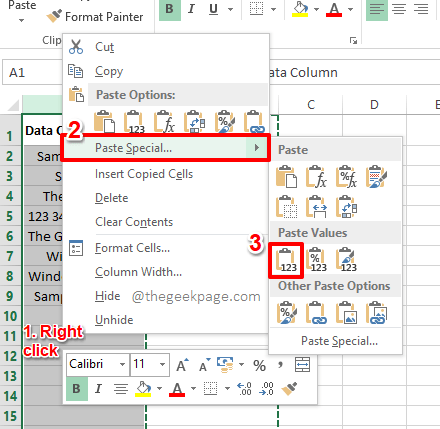
यह केवल मानों की प्रतिलिपि बनाएगा, न कि सूत्र की, और कोई संदर्भ नहीं छोड़ेगा।
चरण 7: अब आपके पास 2 कॉलम हैं। पहला बिना सूत्र संदर्भ और निर्भरता वाला और दूसरा, संदर्भों के साथ। तो आप बस दूसरे को हटा सकते हैं।
उसके लिए, दाएँ क्लिक करें पर कॉलम हेडर कॉलम को हटाने के लिए और पर क्लिक करें मिटाना विकल्प। आनंद लेना!
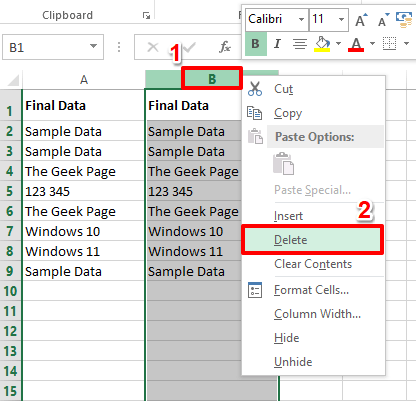
यदि आप किसी भी कदम पर फंस गए हैं, तो कृपया एक टिप्पणी छोड़ दें, हमें मदद करने में खुशी होगी। अधिक आश्चर्यजनक ट्रिक्स, युक्तियों और कैसे-कैसे लेखों के लिए बने रहें।
स्टेप 1 - यहां से रेस्टोरो पीसी रिपेयर टूल डाउनलोड करें
चरण 2 - किसी भी पीसी समस्या को स्वचालित रूप से खोजने और ठीक करने के लिए स्टार्ट स्कैन पर क्लिक करें।


